Filmora Mac 用戶指南
-
準備工作 - Mac
-
帳戶(Mac)
-
入門和基本設置(Mac)
-
相容性和技術規格(Mac)
-
性能設定(Mac)
-
-
建立專案 - Mac
-
匯入和錄製 - Mac
-
導入(Mac)
-
錄製(Mac)
-
-
影片編輯 - Mac
-
基本影片編輯(Mac)
- 磁吸時間軸 | Mac
- 裁剪和縮放 | Mac
- 影片優化 | Mac
- 調整圖層 | Mac
- 片段編組 | Mac
- 標記管理 | Mac
- 自動波紋編輯 | Mac
- 停用/啟用片段 | Mac
- 標記入點和出點 | Mac
- 播放器縮放級別 | Mac
- 素材庫與時間軸雙螢幕預覽 | Mac
- 影片分割與修剪 | Mac
- 陰影效果 | Mac
- 影片調速 | Mac
- 影片快照 | Mac
- 倒放效果 | Mac
- 凍結影格 | Mac
- 影片形變 | Mac
- 混合模式 | Mac
- iPhone實況照片匯入 | Mac
- 影片編輯尺規 | Mac
- 片段全選 | Mac
- 繪圖與鋼筆工具 | Mac
- 影像自訂背景 | Mac
- 標記管理 | Mac
-
進階影片編輯(Mac)
-
AI 影片編輯(Mac)
- 關鍵幀路徑曲線 | Mac
- AI 臉部馬賽克 | Mac
- 平面追蹤 | Mac
- 影片降噪 | Mac
- 穩定影片 | Mac
- AI 智慧去背 | Mac
- AI 文案撰寫(ChatGPT) | Mac
- 模版成片 | Mac
- 即時剪切器(無損剪切工具) | Mac
- 鏡頭校正 | Mac
- AI 風格化 | Mac
- AI 人像去背 | Mac
- 自動重構幀比例 | Mac
- 場景偵測 | Mac
- 運動跟蹤 | Mac
- 綠幕摳像 | Mac
- AI 影像樣式工具 | Mac
- 影像轉影片 | Filmora Mac
- AI 物件移除工具 | Mac
- AI 智慧搜尋 | Mac
- AI 影片延伸 | Mac
- 靈感成片 | Mac
- AI 膚色保護 | Mac
- AI 文字型編輯 | Mac
- AI 智慧長片剪短片 | Mac
- AI 智慧切片 | Mac
- 影格內插 | Mac
- AI 文字轉影片 | Mac
- AI 智慧遮罩 | Mac
- Al Meta 編輯 | Mac
-
-
音訊編輯 - Mac
-
基本音訊編輯(Mac)
-
進階音訊編輯(Mac)
-
AI音訊編輯(Mac)
-
-
文字編輯 - Mac
-
基本文字編輯(Mac)
-
進階文字編輯(Mac)
-
AI 文字編輯(Mac)
-
-
影片定制 - Mac
-
視訊效果(Mac)
-
音訊效果(Mac)
-
轉場(Mac)
-
貼圖(Mac)
-
濾鏡(Mac)
-
顏色編輯(Mac)
-
動畫(Mac)
-
模板(Mac)
-
資產中心(mac)
-
-
匯出&分享&雲端備份 - Mac
-
匯出和分享(Mac)
-
雲端備份(Mac)
-
Filmora-FAQs
Filmora-舊版本
AI 貼圖產生器|Filmora Mac
貼圖是在影片中強化視覺效果、提升內容層次的重要素材。Filmora 內建的生成式 AI 貼圖生成功能,能協助你以更直覺的方式打造專屬貼圖,並免除版權疑慮,讓創作流程更加順暢。
如果你希望運用 AI 製作更具質感、風格一致的貼圖,以下整理了 Filmora Mac 版的 AI 貼圖產生器完整操作指南:
啟動 Filmora 並建立新專案
成功下載並安裝 Filmora 後,開啟軟體並從主選單登入或註冊帳號。之後在主介面中點選「新專案」,即可開始準備編輯。
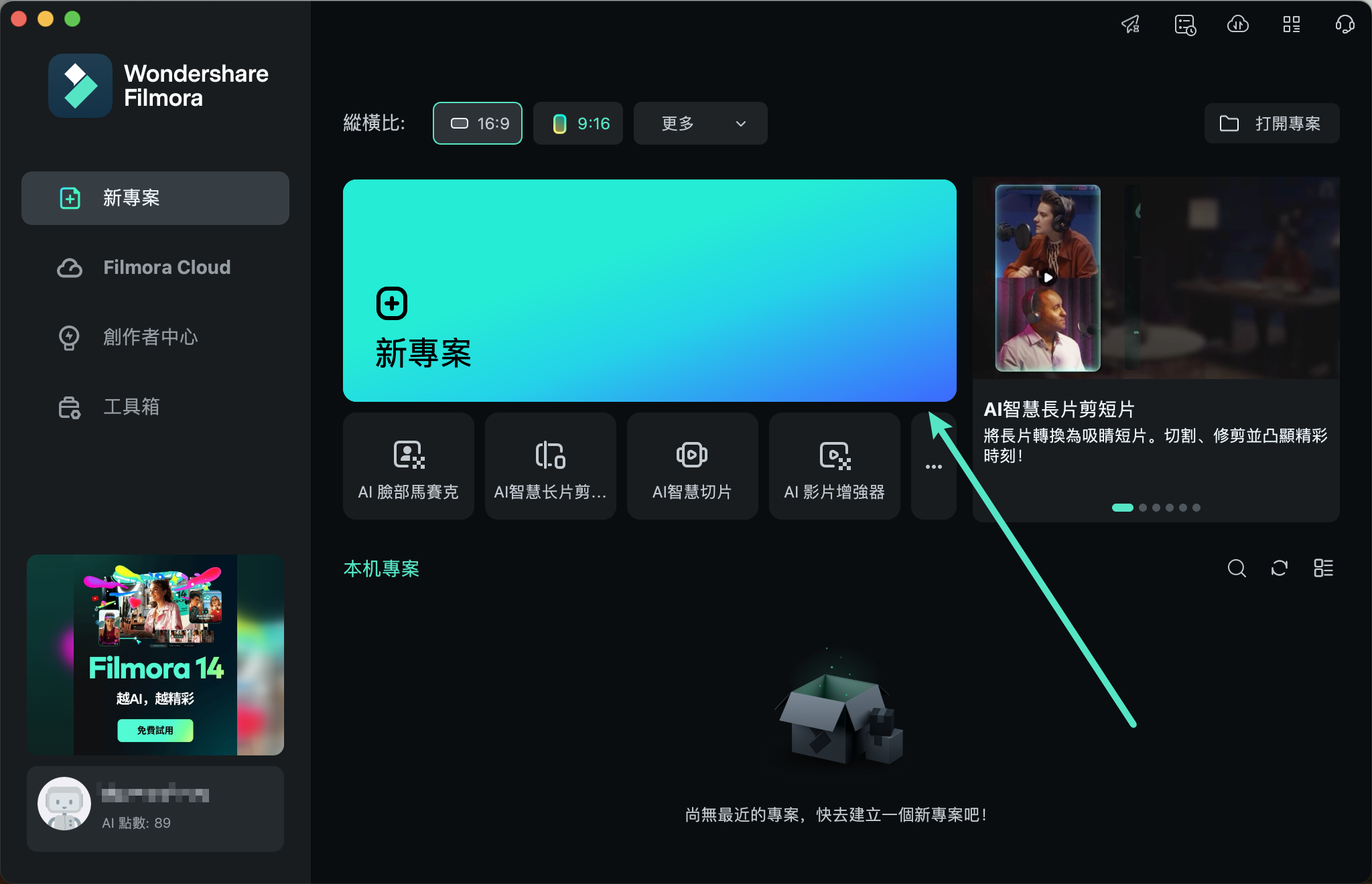
點選「新專案」開始編輯
進入 AI 貼圖功能
前往頂端工具列的「貼圖」分頁。在左側分類面板中找到「AI 貼紙(AI 貼圖)」,點選即可開啟生成視窗。
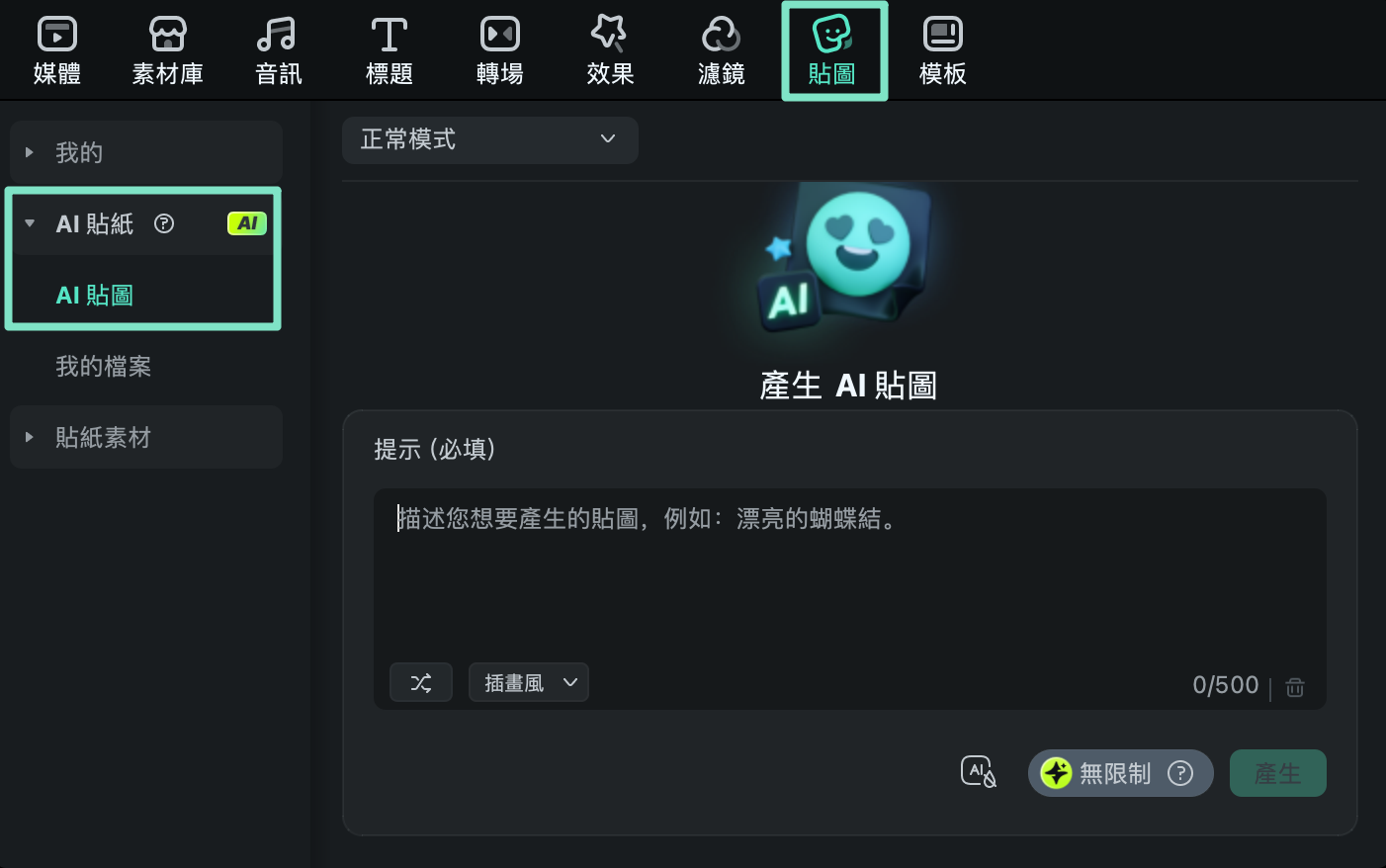
AI 貼圖選單
生成 AI 貼圖
輸入提示詞(最多 500 字),並從下方風格列表中選擇喜歡的類型後,即可建立你的專屬貼圖。
點選「產生」後,系統會自動生成四張貼圖,供你自由預覽與挑選。
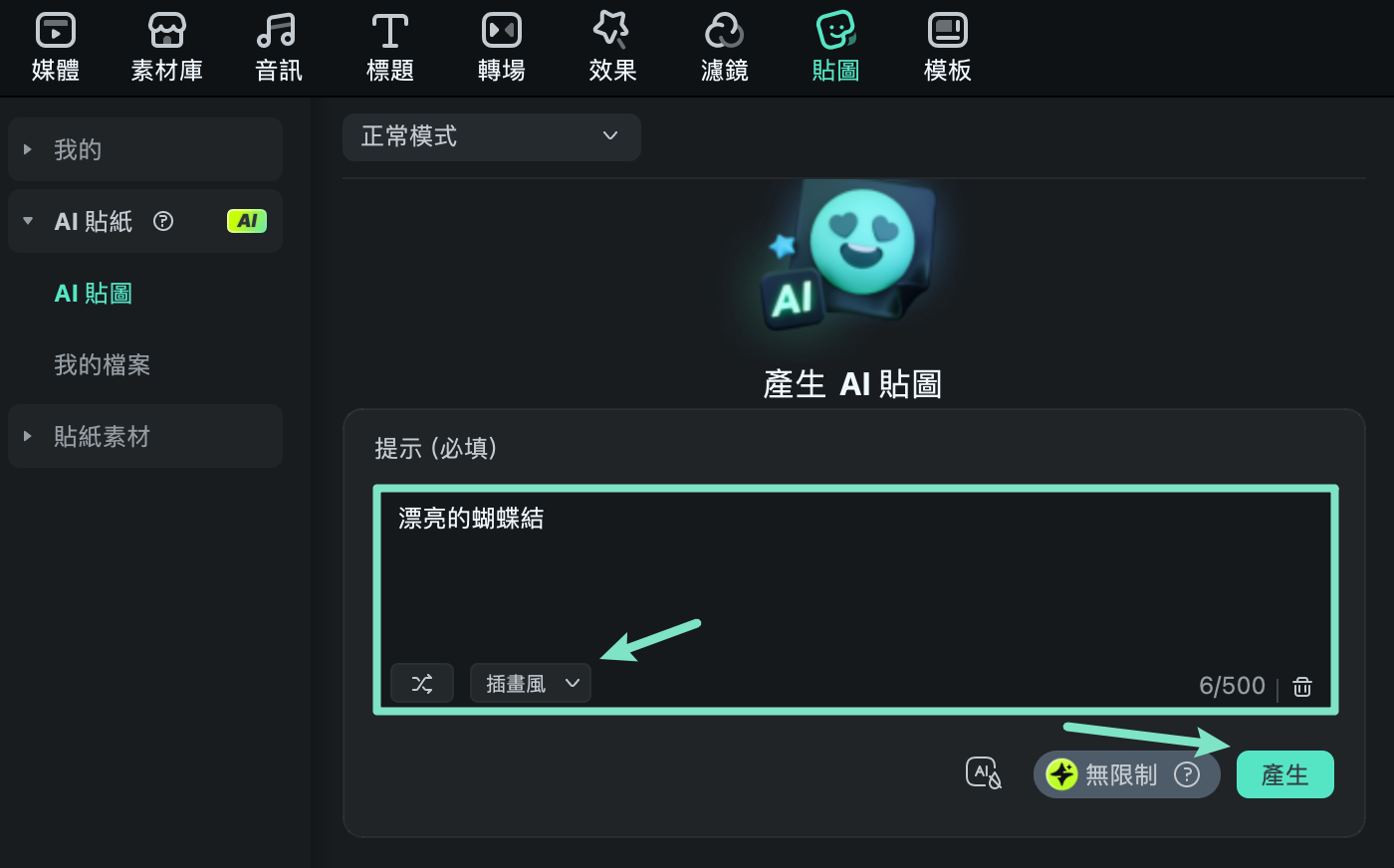
生成多組 AI 貼圖
套用 AI 貼圖
生成完成後,點選下載任一喜歡的貼圖,或直接將檔案拖曳至時間軸即可套用到你的影片中。

套用 AI 貼圖
調整 AI 貼圖
在時間軸中選取貼圖後,右側會自動顯示調整面板,提供「基礎、遮罩、AI 去背、AIGC」四大設定項。依需求調整各項參數,即可將變更套用至影片內容。
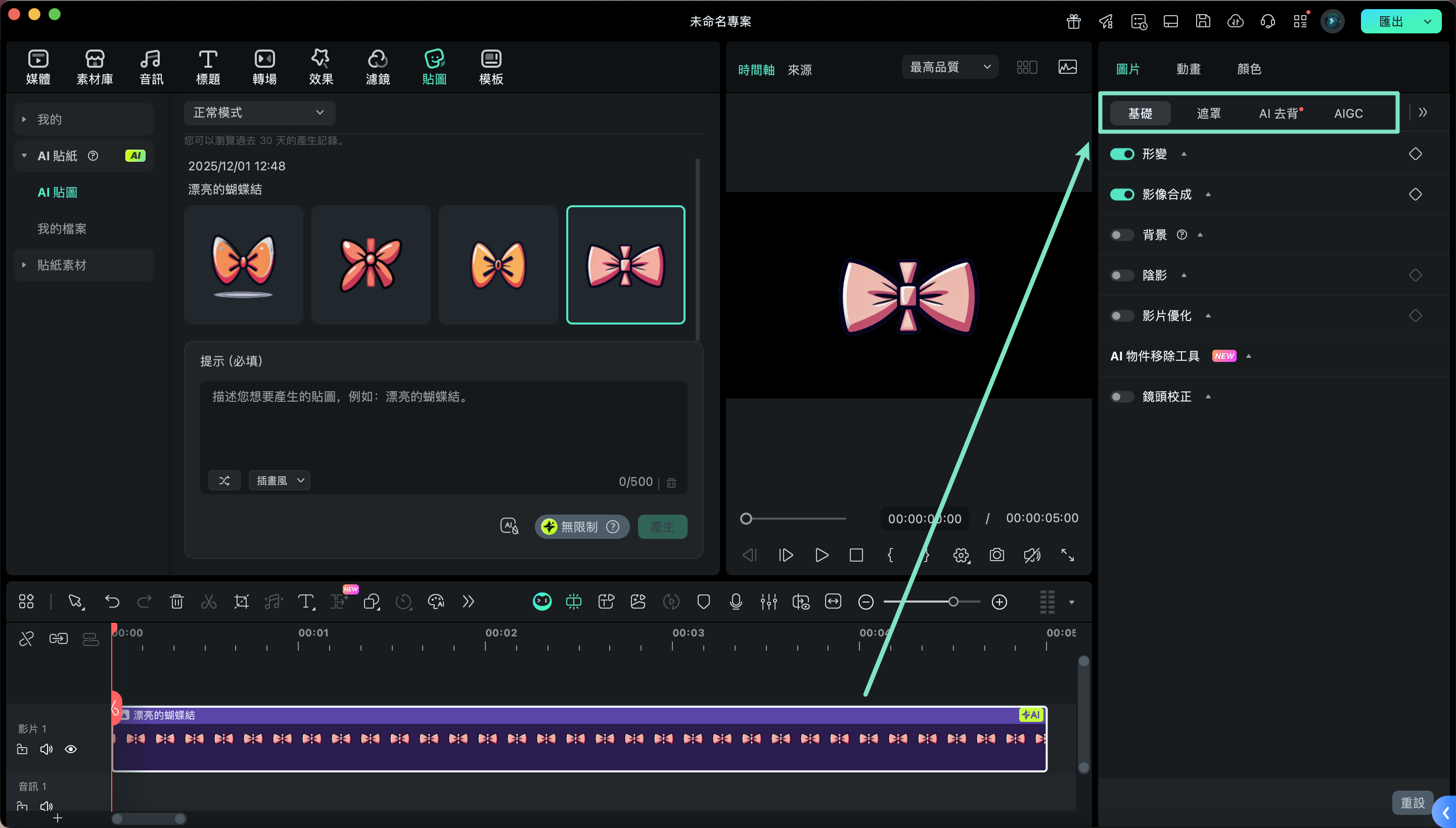
調整 AI 貼圖

